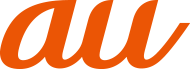画面の設定をする
画面の明るさの設定やフォントサイズの切り替えなど、 表示に関する設定を行います。
1
設定メニュー→[ディスプレイ]
ディスプレイ設定メニューが表示されます。
2
明るさのレベル | 画面の明るさを設定します。 |
明るさの自動調整 | 周囲の明るさに合わせて、 画面の明るさを自動調整するかどうかを設定します。 |
ブルーライト軽減 | |
壁紙 | ホーム画面の壁紙を設定します。 |
スリープ | スリープモードへ移行するまでの時間を設定します。 |
スクリーンセーバー | |
タップして画面点灯 | ディスプレイをダブルタップしたときに点灯するかどうかを設定します。
|
フォントサイズ | 画面に表示されるフォントサイズを設定します。 |
表示サイズ | 画面上のアイテムのサイズを設定します。 |
画面の自動回転 | |
キャスト | Miracast等の機器と接続し、 他のデバイスと画面や音を共有します。 |
電池残量のパーセント表示 | ステータスバーに電池残量をパーセント表示するかどうかを設定します。 |
ON/OFF設定表示 | 通知パネルにON/OFF設定アイコンを表示するかどうかを設定します。 |
ブルーライト軽減を設定する
画面から発せられるブルーライトの光量を減らすことで、 目の負担を軽減します。
1
ディスプレイ設定メニュー→[ブルーライト軽減]→ 「ON」 にする
強度設定メニューが表示されます。 画面の指示に従って操作してください。
ステータスバーを下にスライド→[ブルーライト軽減]と操作してもブルーライト軽減を設定できます。
スクリーンセーバーを設定する
1
ディスプレイ設定メニュー→[スクリーン セーバー]→ 「ON」 にする
2
スクリーンセーバーの種類を選択
[ ]→[今すぐ開始]と操作すると、 選択したスクリーンセーバーが起動します。
]→[今すぐ開始]と操作すると、 選択したスクリーンセーバーが起動します。
この情報は役に立ちましたか?
評価にご協力ください。